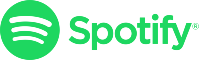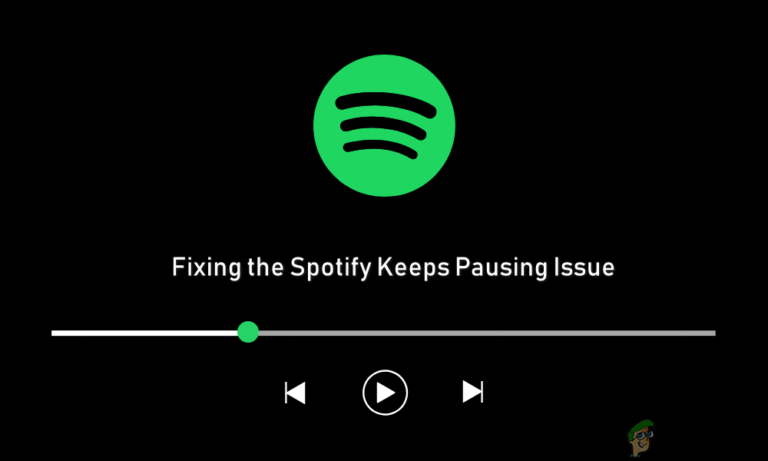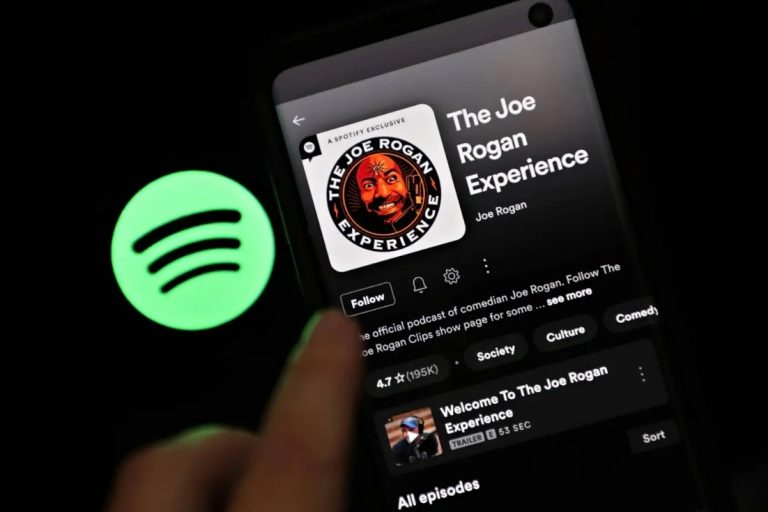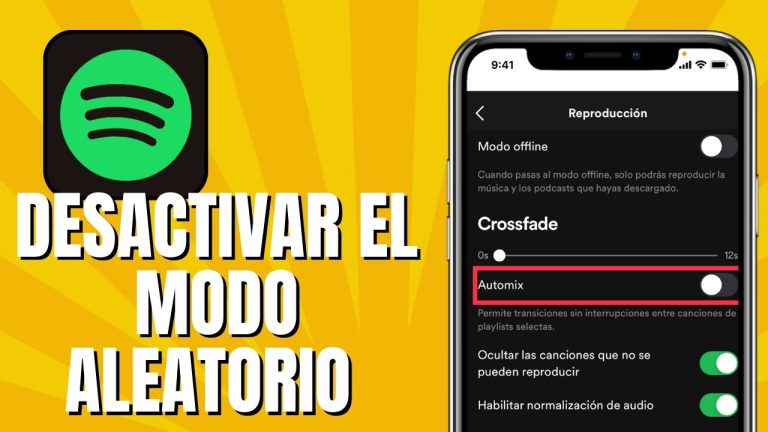Cómo eliminar archivos de Spotify sin conexión en el móvil?
Spotify ofrece una característica conveniente que permite a los usuarios descargar música, listas de reproducción y podcasts para escuchar sin conexión en dispositivos móviles. Sin embargo, puede llegar un momento en el que necesites liberar espacio de almacenamiento en tu dispositivo o eliminar descargas obsoletas. En esta guía, exploraremos el proceso paso a paso para eliminar archivos de Spotify sin conexión en dispositivos móviles, asegurando que puedas gestionar tu biblioteca sin conexión de manera eficiente. También puedes verificar el Spotify Premium APK visitando nuestro sitio web.
Paso 1: Abre la aplicación de Spotify:
Comienza abriendo la aplicación de Spotify en tu dispositivo móvil. Asegúrate de haber iniciado sesión en tu cuenta de Spotify.
Paso 2: Ve a tu biblioteca:
Una vez que la aplicación de Spotify esté abierta, localiza la pestaña “Tu biblioteca” en la parte inferior de la pantalla. Toca sobre ella para acceder a tu música guardada, listas de reproducción y descargas.
Paso 3: Ve a las descargas:
Dentro de la sección “Tu biblioteca”, encontrarás varias opciones como Listas de reproducción, Álbumes, Artistas y Descargas. Toca en “Descargas” para ver toda la música y los podcasts que has descargado para escuchar sin conexión.
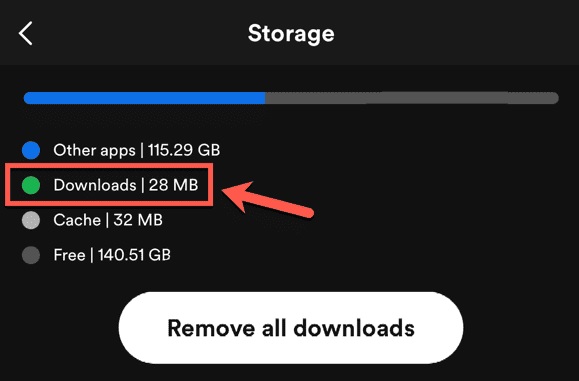
Paso 4: Selecciona los archivos a eliminar:
En la sección de Descargas, verás una lista de todas las canciones, álbumes y podcasts que has descargado. Para eliminar archivos específicos, toca sobre el icono de menú de tres puntos junto a cada elemento y selecciona “Eliminar descarga” en el menú. Alternativamente, puedes tocar y mantener presionado un elemento para seleccionar varios archivos, luego toca el icono de papelera o de eliminar para eliminarlos en grupo.
Paso 5: Confirma la eliminación:
Después de seleccionar los archivos que deseas eliminar, Spotify te pedirá que confirmes la acción. Toca “Eliminar” o “Eliminar” para confirmar que deseas eliminar los archivos sin conexión seleccionados de tu dispositivo.
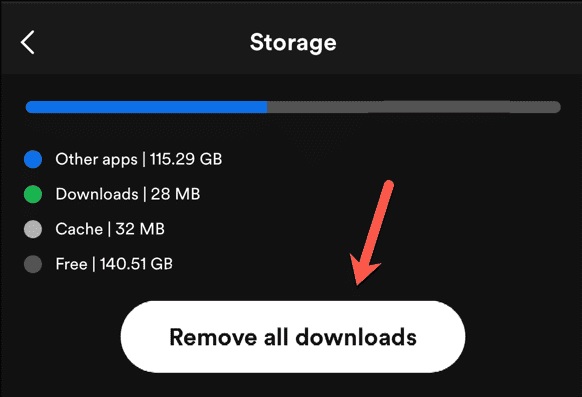
Leer también: Cómo eliminar todas las descargas en Spotify desktop?
Paso 6: Espera el proceso de eliminación:
Dependiendo del número de archivos que hayas seleccionado, puede tardar algún tiempo para que Spotify los elimine de tu dispositivo. Sé paciente y espera a que el proceso se complete.
Paso 7: Verifica la eliminación:
Una vez que el proceso de eliminación esté completo, regresa a la sección de Descargas para verificar que los archivos se hayan eliminado correctamente. Ya no deberías ver los archivos eliminados en la lista de descargas sin conexión.
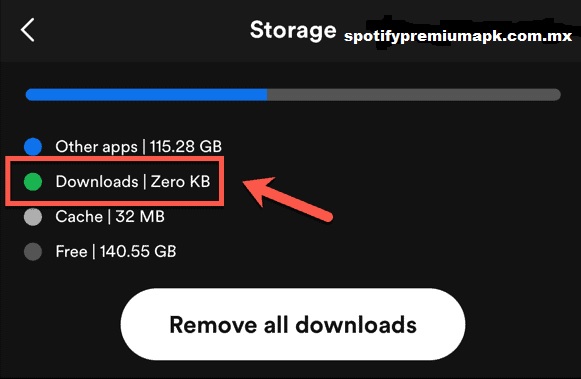
Conclusión: Eliminar archivos de Spotify sin conexión en dispositivos móviles es un proceso sencillo que te permite gestionar tu biblioteca de música sin conexión de manera eficiente. Siguiendo la guía paso a paso proporcionada anteriormente, puedes eliminar fácilmente descargas obsoletas o liberar espacio de almacenamiento en tu dispositivo. Ya sea que estés limpiando tu biblioteca o haciendo espacio para nuevas descargas, saber cómo eliminar archivos de Spotify sin conexión en dispositivos móviles te brinda un mayor control sobre tu experiencia auditiva. También te puede gustar YouTube Vanced.
Leer también: Cómo desactivar enriquecer en Spotify?